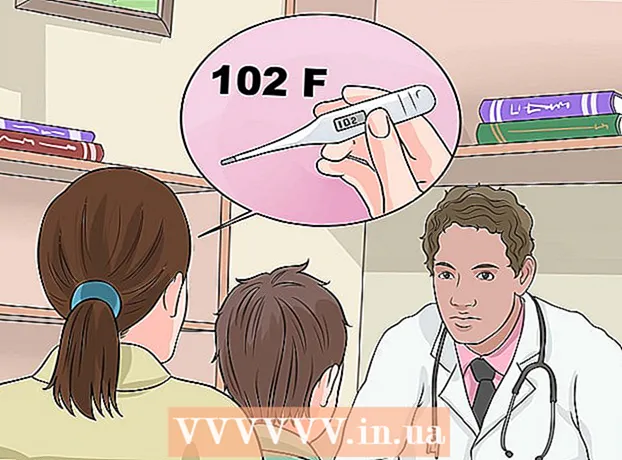लेखक:
Gregory Harris
निर्माण की तारीख:
9 अप्रैल 2021
डेट अपडेट करें:
1 जुलाई 2024
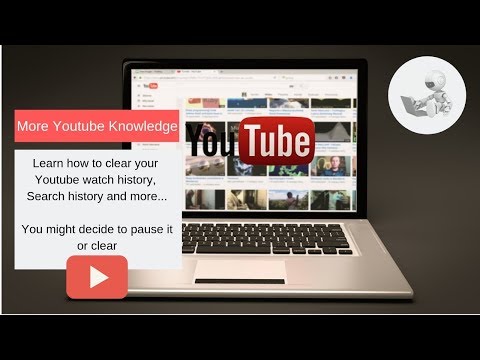
विषय
- कदम
- 3 का भाग 1 : Google खोज इतिहास साफ़ करना
- 3 का भाग 2: Bing खोज इतिहास साफ़ करना
- 3 का भाग 3: ब्राउज़र में सफाई करना
जब आप कोई नया खोज शब्द दर्ज करते हैं तो क्या आपको अवांछित या अजीब शब्द/वाक्यांश मिलते हैं? Google और बिंग आपकी पिछली खोजों को खोज परिणामों में तेजी लाने के लिए रखते हैं; ब्राउज़र फ़ील्ड / लाइनों में दर्ज की गई जानकारी के साथ-साथ देखे गए पृष्ठों के इतिहास को सहेजते हैं। जब परिवार के सदस्य या मित्र आपकी स्क्रीन पर देख रहे हों, तो यह सब कुछ बुरा आश्चर्य का कारण बन सकता है। इसलिए बहुत देर होने से पहले अपना खोज इतिहास साफ़ करें।
कदम
3 का भाग 1 : Google खोज इतिहास साफ़ करना
 1 Google इतिहास पृष्ठ खोलें। खोज इतिहास आपके Google खाते से जुड़ा हुआ है। आप history.google.com खोलकर अपना सर्च हिस्ट्री देख सकते हैं।
1 Google इतिहास पृष्ठ खोलें। खोज इतिहास आपके Google खाते से जुड़ा हुआ है। आप history.google.com खोलकर अपना सर्च हिस्ट्री देख सकते हैं। - आपको अपना Google खाता पासवर्ड फिर से दर्ज करने के लिए कहा जाएगा (भले ही आप पहले से ही अपने Google खाते में साइन इन हों)।
 2 व्यक्तिगत प्रविष्टियाँ हटाएं। जब आप पहली बार खोज इतिहास पृष्ठ पर जाते हैं, तो आपको पिछले कुछ दिनों की खोजों की सूची दिखाई देगी। प्रत्येक प्रविष्टि के बगल में स्थित बॉक्स को चेक करें जिसे आप हटाना चाहते हैं, और फिर "आइटम निकालें" पर क्लिक करें।
2 व्यक्तिगत प्रविष्टियाँ हटाएं। जब आप पहली बार खोज इतिहास पृष्ठ पर जाते हैं, तो आपको पिछले कुछ दिनों की खोजों की सूची दिखाई देगी। प्रत्येक प्रविष्टि के बगल में स्थित बॉक्स को चेक करें जिसे आप हटाना चाहते हैं, और फिर "आइटम निकालें" पर क्लिक करें।  3 अपना संपूर्ण खोज इतिहास हटाएं। ऐसा करने के लिए, कहानी पृष्ठ के ऊपरी दाएं कोने में गियर के आकार के आइकन पर क्लिक करें। मेनू से "सेटिंग" चुनें। पाठ में, "सभी हटाएं" लिंक पर क्लिक करें। एक विंडो खुलेगी जो आपसे संपूर्ण खोज इतिहास को हटाने की पुष्टि करने के लिए कहेगी।
3 अपना संपूर्ण खोज इतिहास हटाएं। ऐसा करने के लिए, कहानी पृष्ठ के ऊपरी दाएं कोने में गियर के आकार के आइकन पर क्लिक करें। मेनू से "सेटिंग" चुनें। पाठ में, "सभी हटाएं" लिंक पर क्लिक करें। एक विंडो खुलेगी जो आपसे संपूर्ण खोज इतिहास को हटाने की पुष्टि करने के लिए कहेगी। - Google आपके संपूर्ण खोज इतिहास को हटाने की अनुशंसा नहीं करता है क्योंकि इसका उपयोग खोज परिणामों के प्रदर्शन को अनुकूलित करने के लिए किया जाता है।
 4 खोज इतिहास अक्षम करें। आप सेटिंग में "बंद करें" बटन पर क्लिक करके खोज इतिहास की बचत को बंद कर सकते हैं। हालांकि, यह Google नाओ और अन्य Google उत्पादों के प्रदर्शन को प्रभावित करेगा।
4 खोज इतिहास अक्षम करें। आप सेटिंग में "बंद करें" बटन पर क्लिक करके खोज इतिहास की बचत को बंद कर सकते हैं। हालांकि, यह Google नाओ और अन्य Google उत्पादों के प्रदर्शन को प्रभावित करेगा।
3 का भाग 2: Bing खोज इतिहास साफ़ करना
 1 बिंग होम पेज खोलें। अपने Microsoft खाते में साइन इन करें। ऐसा करने के लिए, स्क्रीन के ऊपरी दाएं कोने में "साइन इन" पर क्लिक करें।
1 बिंग होम पेज खोलें। अपने Microsoft खाते में साइन इन करें। ऐसा करने के लिए, स्क्रीन के ऊपरी दाएं कोने में "साइन इन" पर क्लिक करें।  2 स्क्रीन के शीर्ष पर मेनू से "खोज इतिहास" पर क्लिक करें।
2 स्क्रीन के शीर्ष पर मेनू से "खोज इतिहास" पर क्लिक करें। 3 व्यक्तिगत खोजों को हटाएं। ऐसा करने के लिए, अपने माउस को उस खोज शब्द पर घुमाएं जिसे आप हटाना चाहते हैं और "X" बटन पर क्लिक करें।
3 व्यक्तिगत खोजों को हटाएं। ऐसा करने के लिए, अपने माउस को उस खोज शब्द पर घुमाएं जिसे आप हटाना चाहते हैं और "X" बटन पर क्लिक करें।  4 अपना संपूर्ण खोज इतिहास हटाएं। ऐसा करने के लिए, हाल की खोजों की सूची के दाईं ओर "सभी साफ़ करें" पर क्लिक करें। एक विंडो खुलेगी जो आपसे संपूर्ण खोज इतिहास को हटाने की पुष्टि करने के लिए कहेगी।
4 अपना संपूर्ण खोज इतिहास हटाएं। ऐसा करने के लिए, हाल की खोजों की सूची के दाईं ओर "सभी साफ़ करें" पर क्लिक करें। एक विंडो खुलेगी जो आपसे संपूर्ण खोज इतिहास को हटाने की पुष्टि करने के लिए कहेगी।  5 खोज इतिहास अक्षम करें। ऐसा करने के लिए, हाल की खोजों की सूची के दाईं ओर "बंद करें" पर क्लिक करें।
5 खोज इतिहास अक्षम करें। ऐसा करने के लिए, हाल की खोजों की सूची के दाईं ओर "बंद करें" पर क्लिक करें।
3 का भाग 3: ब्राउज़र में सफाई करना
 1 स्वत: पूर्ण साफ़ करें। इंटरनेट एक्सप्लोरर त्वरित प्रविष्टि सुनिश्चित करने के लिए विशेष पंक्तियों / क्षेत्रों में दर्ज की गई पिछली खोजों और सूचनाओं को सहेजता है। इस डेटा को आपके खोज इतिहास से अलग रखा जाता है, इसलिए इसे भी हटा दें. Internet Explorer को स्वत: पूर्ण कैसे साफ़ करें, इस बारे में एक मार्गदर्शिका के लिए इंटरनेट पर खोजें।
1 स्वत: पूर्ण साफ़ करें। इंटरनेट एक्सप्लोरर त्वरित प्रविष्टि सुनिश्चित करने के लिए विशेष पंक्तियों / क्षेत्रों में दर्ज की गई पिछली खोजों और सूचनाओं को सहेजता है। इस डेटा को आपके खोज इतिहास से अलग रखा जाता है, इसलिए इसे भी हटा दें. Internet Explorer को स्वत: पूर्ण कैसे साफ़ करें, इस बारे में एक मार्गदर्शिका के लिए इंटरनेट पर खोजें।  2 अपना ब्राउज़िंग इतिहास हटाएं। ब्राउजिंग हिस्ट्री और सर्च हिस्ट्री दो अलग-अलग चीजें हैं। आपका ब्राउज़िंग इतिहास आपके द्वारा देखी गई सभी साइटों की एक सूची है। यह सूची आपके कंप्यूटर पर संग्रहीत है और इसे आसानी से हटाया जा सकता है। ऐसा करने के लिए, इस लेख को पढ़ें।
2 अपना ब्राउज़िंग इतिहास हटाएं। ब्राउजिंग हिस्ट्री और सर्च हिस्ट्री दो अलग-अलग चीजें हैं। आपका ब्राउज़िंग इतिहास आपके द्वारा देखी गई सभी साइटों की एक सूची है। यह सूची आपके कंप्यूटर पर संग्रहीत है और इसे आसानी से हटाया जा सकता है। ऐसा करने के लिए, इस लेख को पढ़ें।